一、下载tomcat
https://mirrors.tuna.tsinghua.edu.cn/apache/tomcat/tomcat-8/v8.0.36/bin/apache-tomcat-8.0.36.tar.gz
二、上传服务器并解压
1.创建文件夹
mkdir /usr/java/tomcat
cd /usr/java/tomcat
2.上传
rz -e
弹出窗口中选择下载好的tar.gz文件,点击确认 3.解压
tar -xzf apache-tomcat-8.0.36.tar.gz
4.修改文件夹名(习惯,可跳过
mv apache-tomcat-8.0.36 tomcat8
三、启动tomcat
sh /usr/java/tomcat/tomcat8/bin/startup.sh
报错:
Neither the JAVA_HOME nor the JRE_HOME environment variable is defined
At least one of these environment variable is needed to run this program
看报错内容可以看出找不到jar_home
解决方法:startup.sh中添加jdk信息
vi /usr/java/tomcat/tomcat8/bin/startup.sh
拉到最后,在
exec "$PRGDIR"/"$EXECUTABLE" start"$@"
前面添加
JAVA_HOME=/usr/java/jdk/jdk1.7
JRE_HOME=${JAVA_HOME}/jre
PATH=$JAVA_HOME/bin:$PATH
CLASSPATH=.:$JAVA_HOME/lib/dt.jar:$JAVA_HOME/lib/tools.jar
TOMCAT_HOME=/usr/java/tomcat/tomcat8
再次启动tomcat
sh /usr/java/tomcat/tomcat8/bin/startup.sh

验证 浏览器输入:http://192.168.1.xxx:8080/ 192.168.1.xxx为服务器IP
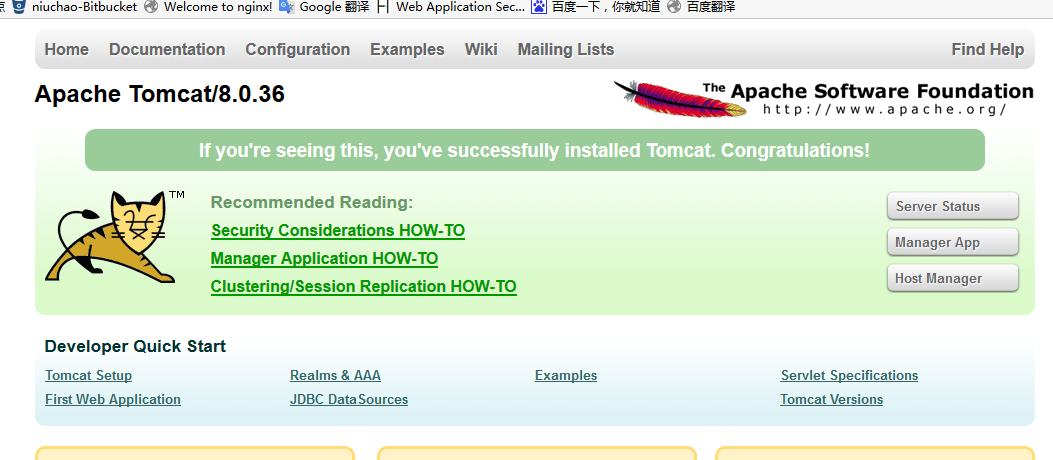
OK,tomcat安装完成
四、修改80端口
1.停止tomcat
sh shutdown.sh
会报错(与未配置jdk时的startup.sh报错一样)
解决方法: 将添加到startup.sh中的jdk信息以同样形式添加到shutdown.sh中
再次尝试停止,成功。
2.修改端口
进入tomcat8/conf目录
cd /usr/java/tomcat/tomcat8/conf
编辑 server.xml
vi server.xml
修改图下指针位置改为80,保存。
 3.验证
3.验证
重新启动tomcat,浏览器中输入http://192.168.1.xxx/ 192.168.1.xxx为服务器ip
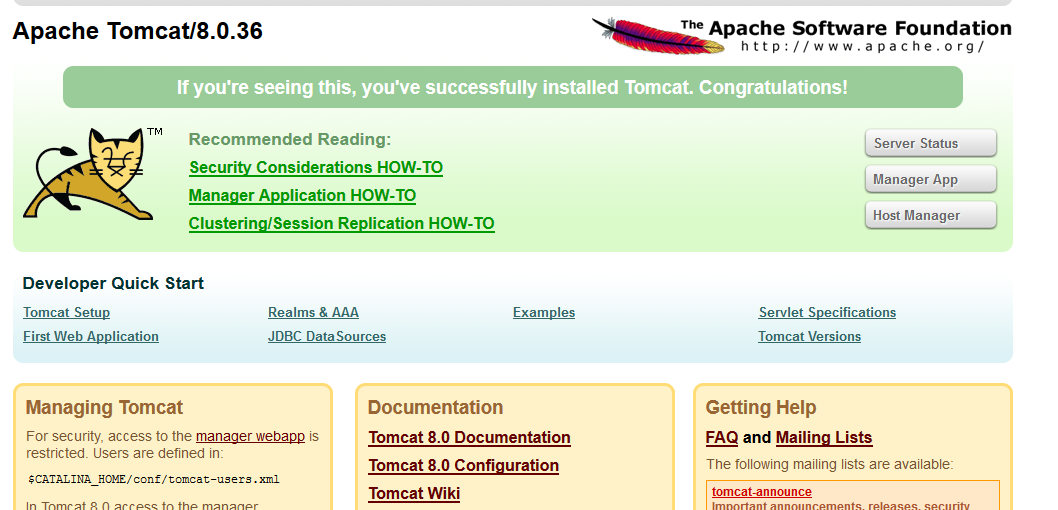
OK,端口修改成功
来源:oschina
链接:https://my.oschina.net/u/2688093/blog/704095